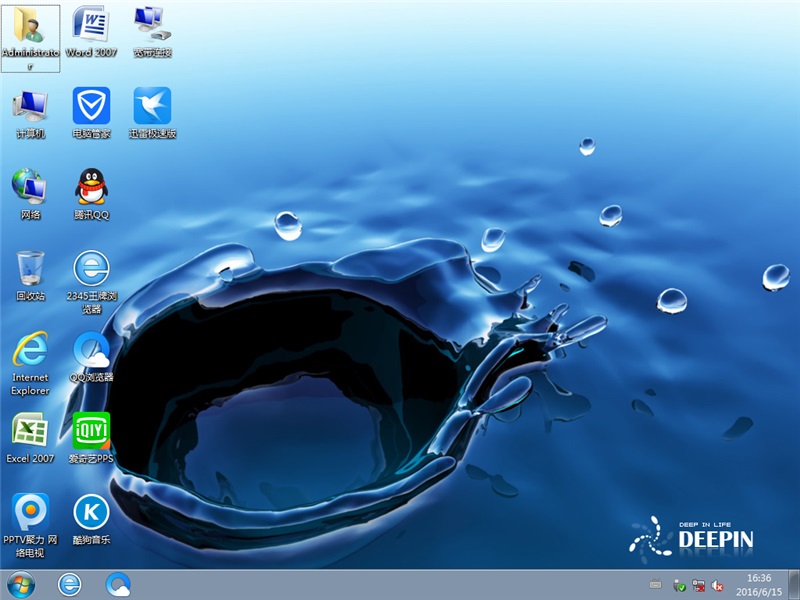在操作系统市场上,win7系统可谓一枝独秀,是最受欢迎的操作系统,雨木林风win7系统集成了市面上最全面的硬件驱动程序,帮助用户快速安装系统,尽管如此,还是有很多用户用户不懂雨木林风win7系统怎么安装,其实安装方法非常简单,这边就跟小编一起来学习下雨木林风win7系统安装教程硬盘安装方法。
雨木林风win7系统安装教程硬盘安装方法
1.首先下载Ghost Win7系统到本地硬盘上(这里下载在F盘上);
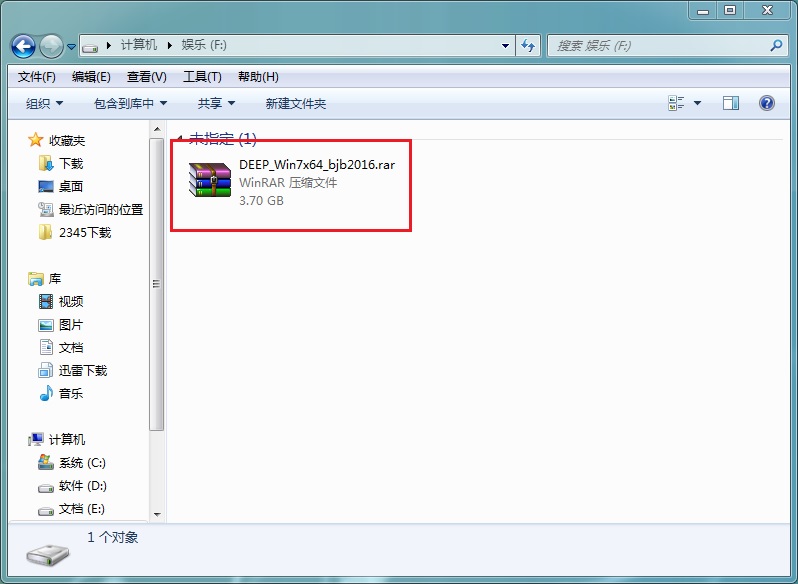
2.解压所下载的win7系统
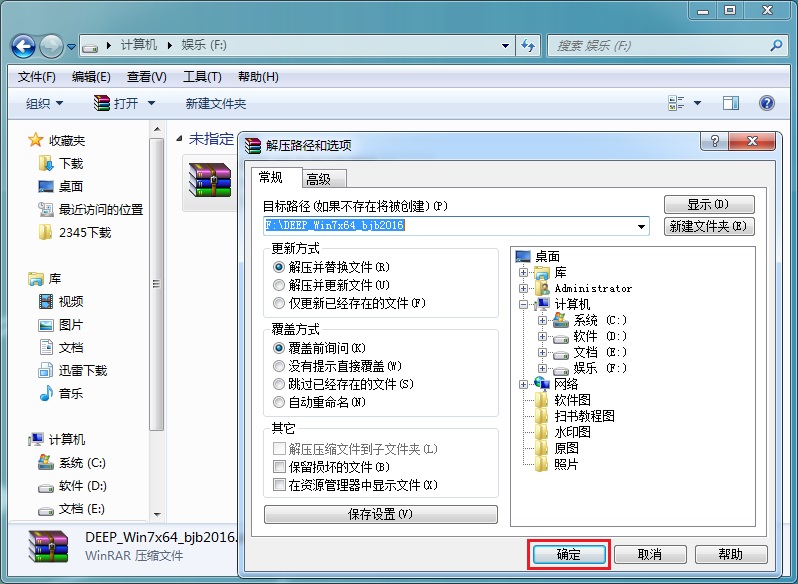
3.解压出来的文件夹内容;
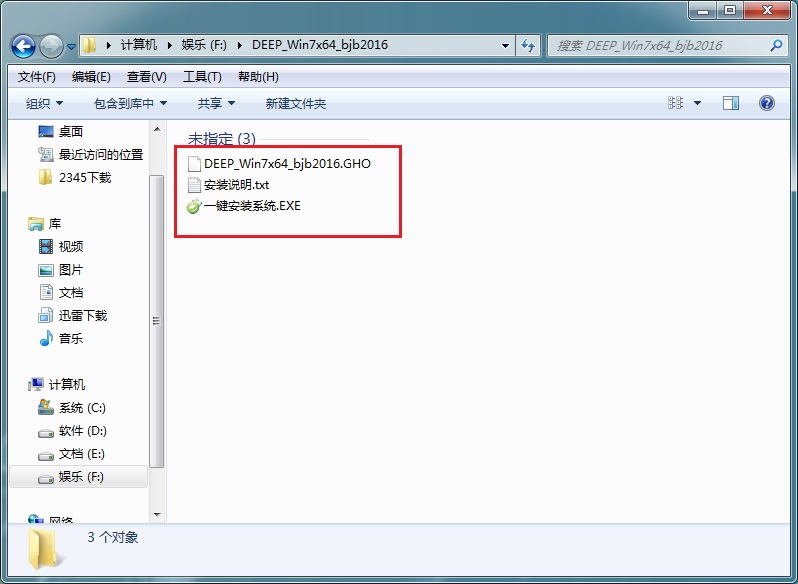
4.双击【一键安装系统.EXE】,选择【C盘(C盘为系统磁盘)】,接着点击执行,如图所示:
ps:在执行安装前要把360等杀毒软件关闭,否则无法正常安装。(若360杀毒软件开启,会提示有毒,下载的Ghost Win7系统的软件都是安全无毒的,用户可放心使用。)
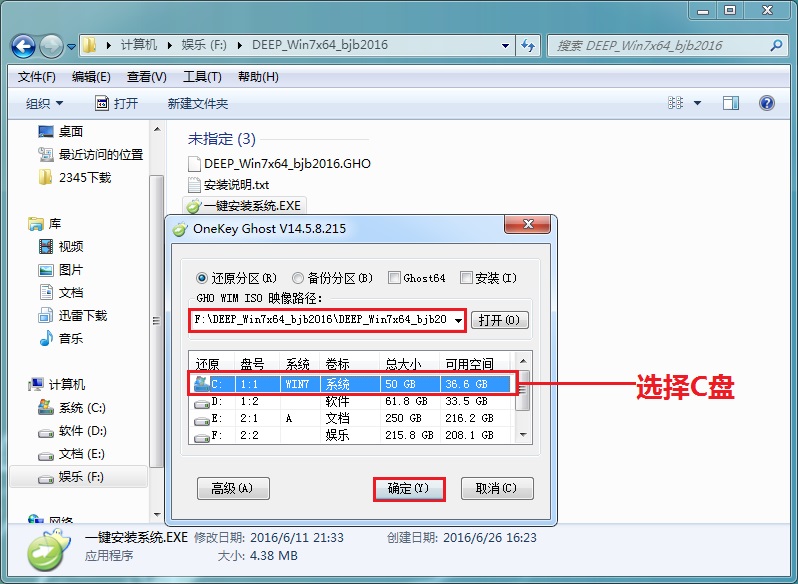
5.选择【执行】后电脑会自动重启,格式化C盘,还原数据;
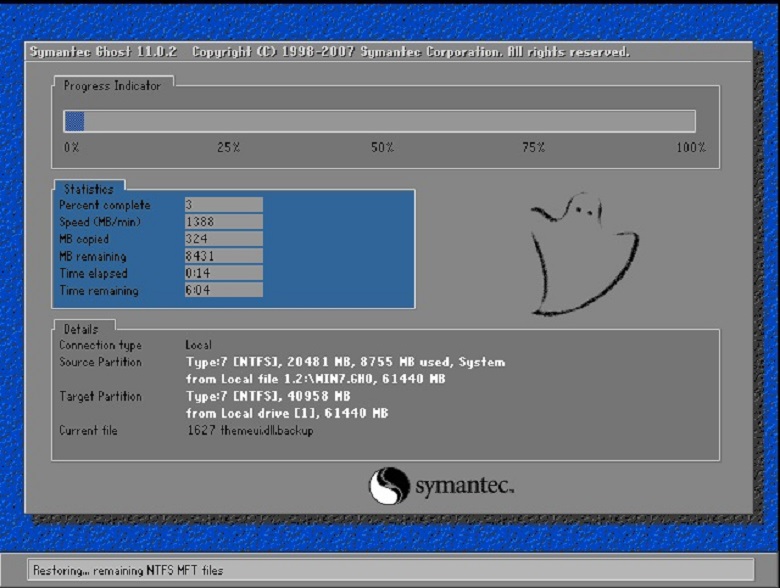
6.数据还原之后,自动重启,进入驱动安装界面;
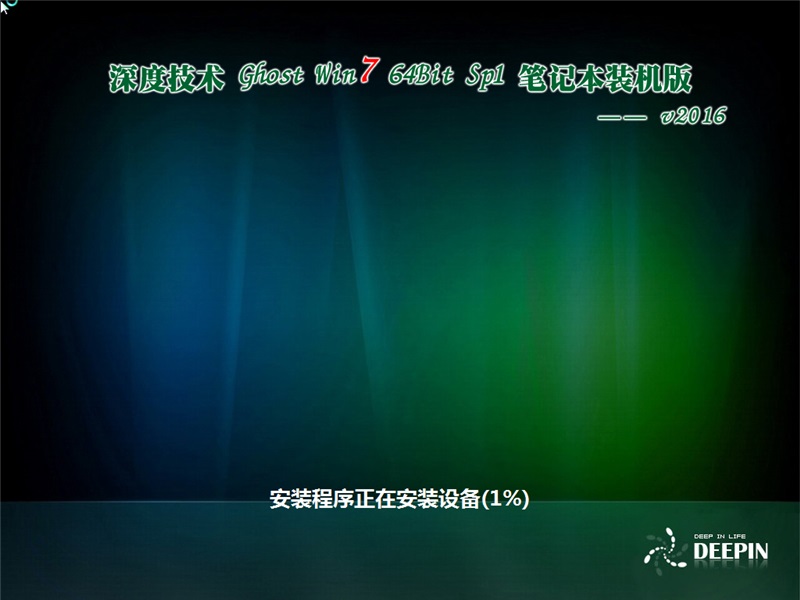
7.驱动程序安装完成之后,再次重启,进入全新的Win7系统界面;
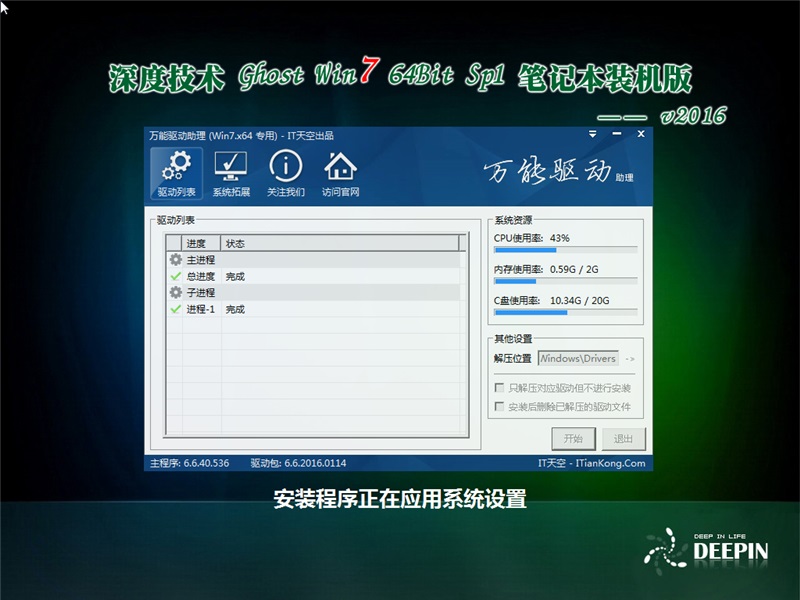
8.进入Win7桌面,这样本地硬盘安装Win7系统的步骤就完成了。